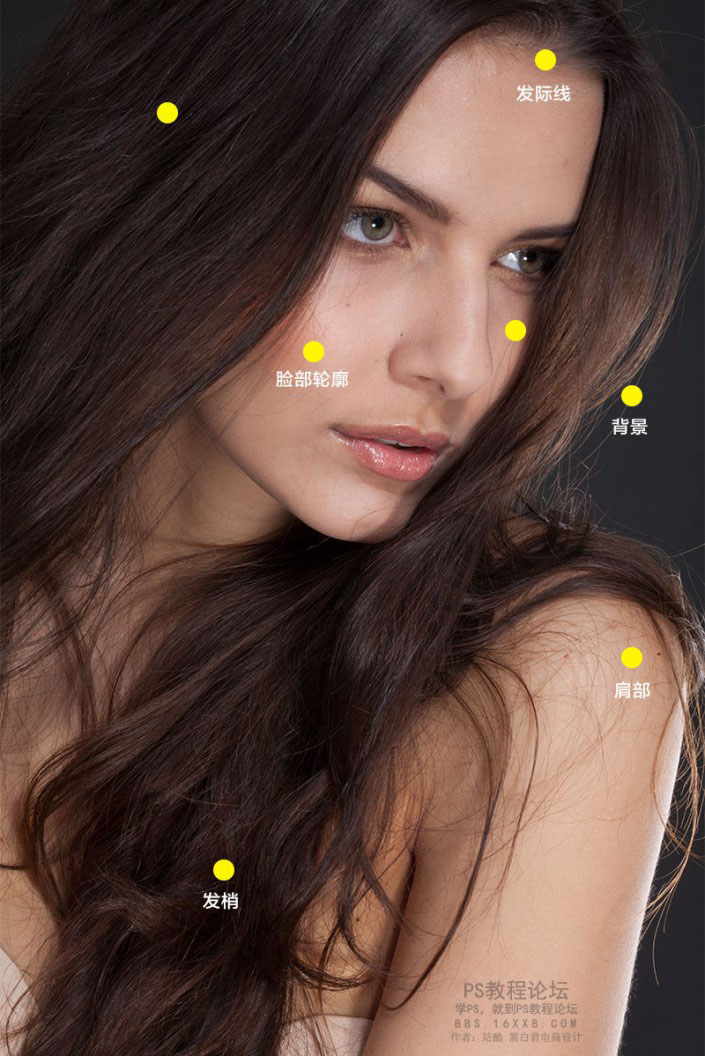头发美化,商业去除杂发精修教程
尤其是现在一些洗发水广告对头发的视觉效果要求颇高,所以头发的修饰技巧也是需要掌握的。
保证无杂发干扰,有丰富的细节,合理的明暗关系,同时尽量保持最终效果自然舒服。
对于头发修饰操作,都需要在保持自然真实和实际效果要求之中找到平衡。
如果偏离真实太远,头发就可能像戴个假发一样,让修饰变得毫无意义。
练习素材:http://www.16xx8.com/photoshop/sucai/2016/k792780.html
PSD文件:http://pan.baidu.com/s/1miLhCI8
效果图:
原片分析
工具:photoshop、手绘板
修图思路:分析~前期修瑕~光影塑造~润色~锐化。
方向:无杂发,自然顺滑,纹理丰富,层次分明,结构不凌乱。
分析
整体上去的感觉这张肖像的头发很碎,从发际线到发梢,人的脸部和与背景相接的地方存在很多杂发,人物肩部碎发乱成一片,纹理有些地方不够丰富,光影层次不够分明,整体不够整。
如何去除乱发
1、仿制图章工具
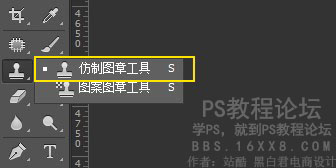
在photoshop中,仿制图章可以简单地取样像素,然后直接刷掉乱发。但是经常用图章工具,应该会发现图章的缺点也随之而来。
图章工具的缺点和优点一样明显:直接将取样区域的像素复制过去。如果在亮度、颜色渐变或者含有背景纹理的情况下,图章工具应用起来恐怕就没那么顺手。不过在纯色背景或者亮度整体较为一致的情景中,克隆图章工具还是很好用的。
所以这张图,背景是简单的深色,所以在背景上的碎发我们可以使用仿制图章工具进行消除。

图章工具的延伸使用
学习 · 提示
相关教程